数据丢失的风险无处不在,因此定期备份电脑数据显得尤为重要。
无论您是电脑新手还是有一定经验的用户,掌握一些简单易行的数据备份方法都是非常有用的。
本文有同创双子IT运维工程师详细介绍六种适合普通用户的数据备份方法,帮助您轻松保护宝贵的数据。
一、数据备份的重要性
防止数据丢失:硬盘损坏、病毒感染或误删除都可能导致数据丢失。
应对突发事件:自然灾害或人为事故也可能造成数据不可挽回的损失。
保持数据连续性:定期备份有助于保持数据的连贯性和可用性。
二、六种简单易行的数据备份方法
1.使用外部硬盘备份
方法说明:将数据复制到外部硬盘上,这是最常见的备份方式之一。
操作步骤:
准备一个足够大的外部硬盘。
连接外部硬盘到电脑。
打开“我的电脑”或“此电脑”,找到需要备份的文件夹。
通过简单的拖拽或复制粘贴将文件传输到外部硬盘中。
注意事项:确保外部硬盘有足够的空间;定期检查外部硬盘的状态,防止硬盘损坏导致数据丢失。
2.使用云存储服务备份
方法说明:利用云存储服务(如Google Drive、OneDrive等)进行在线备份。
操作步骤:
注册并登录云存储服务账号。
下载并安装云存储服务的同步客户端。
选择需要备份的文件或文件夹。
将选定的文件夹设置为同步目录。
注意事项:选择信誉良好的云存储服务商;考虑数据隐私和安全问题。
3.使用内置备份工具
方法说明:Windows和macOS系统都内置了备份工具。
操作步骤(Windows为例):
打开“控制面板” > “系统和安全” > “备份和还原”。
选择“创建系统映像”或“备份文件”。
按照提示完成备份设置。
注意事项:定期检查备份的有效性。
4.使用克隆软件
方法说明:通过克隆软件将整个硬盘的内容复制到另一个硬盘或分区。
操作步骤:
下载并安装克隆软件(如Clonezilla、EaseUS Todo Backup等)。
启动克隆软件并选择“克隆”或“复制”选项。
选择源硬盘和目标硬盘。
按照软件提示完成克隆过程。
注意事项:确保目标硬盘的空间足够大。
5.使用NAS备份
方法说明:通过网络附加存储(Network Attached Storage, NAS)设备进行备份。
操作步骤:
准备一台NAS设备并连接到局域网。
在NAS设备上创建新的共享文件夹。
在电脑上设置自动备份到NAS上的共享文件夹。
注意事项:选择具有可靠数据保护功能的NAS设备。
6.使用同步软件
方法说明:通过同步软件(如SyncBack、GoodSync等)自动同步数据到其他存储设备。
操作步骤:
下载并安装同步软件。
创建新的同步任务。
选择源文件夹和目标文件夹。
设置同步频率和规则。
注意事项:根据需要调整同步设置。
三、注意事项
1.多样化备份:不要将所有鸡蛋放在一个篮子里,建议使用多种备份方法来确保数据安全。
2.定期检查备份:定期检查备份文件的完整性和可用性,确保在需要时可以顺利恢复数据。
3.数据加密:对于包含敏感信息的备份文件,建议使用加密技术进行保护。
4.异地备份:考虑到自然灾害的影响,建议至少有一份备份存放在远离原备份地点的位置。
通过上述介绍,我们了解到备份电脑数据并不复杂,即使是电脑新手也可以轻松掌握。
选择适合自己的备份方法,并养成定期备份的好习惯,可以极大地减少数据丢失的风险,为我们的数字生活提供坚实的保障。希望本文能帮助您更好地保护自己的数据安全。
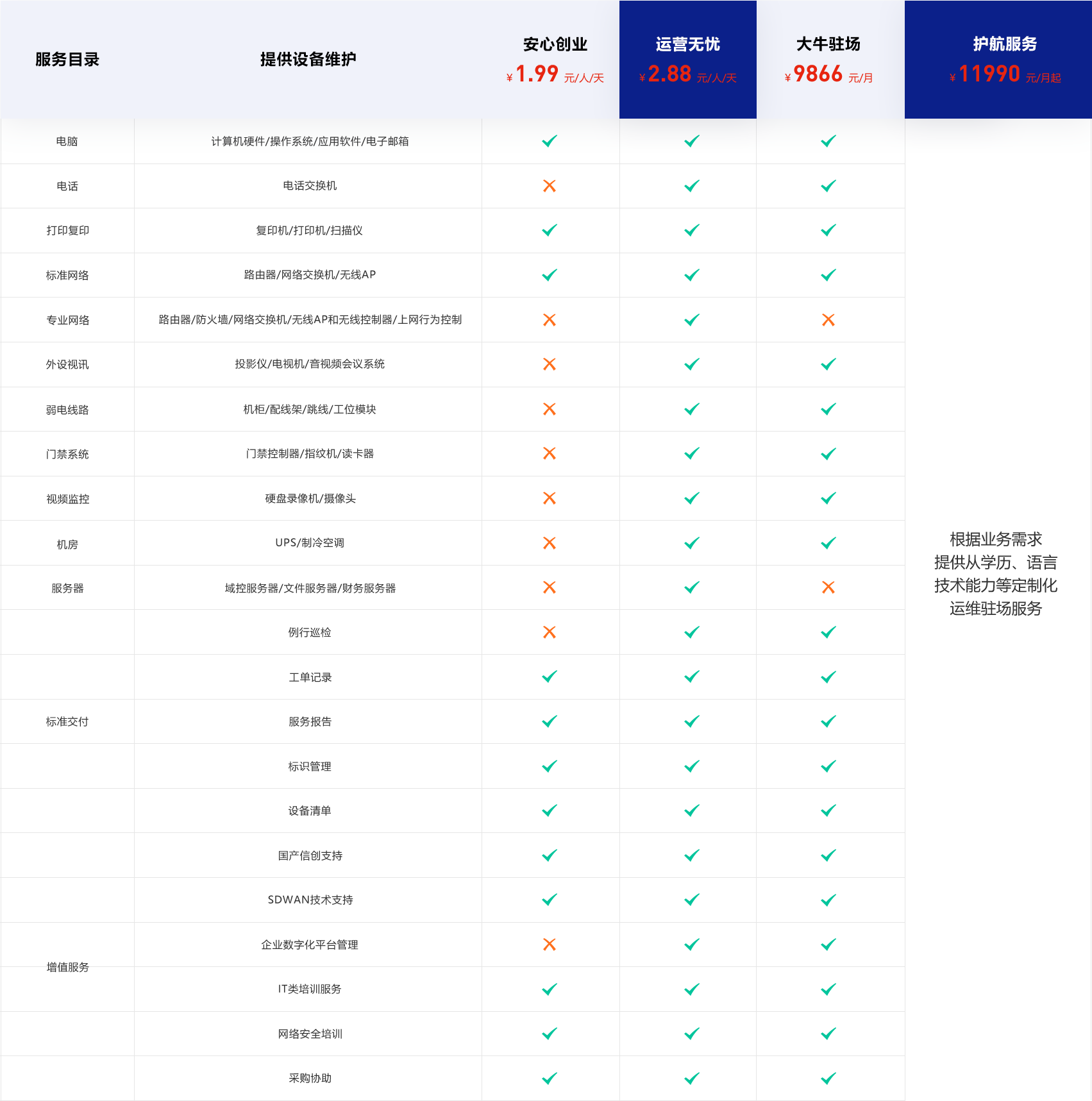
专注数字化方案建设,推动智慧企业生态圈的升级发展





